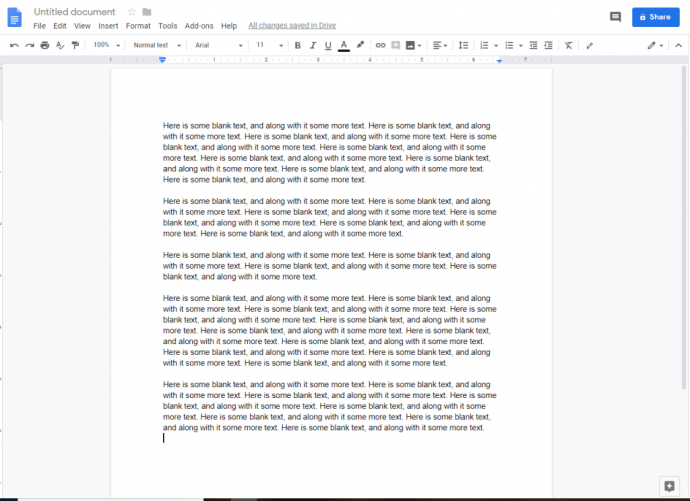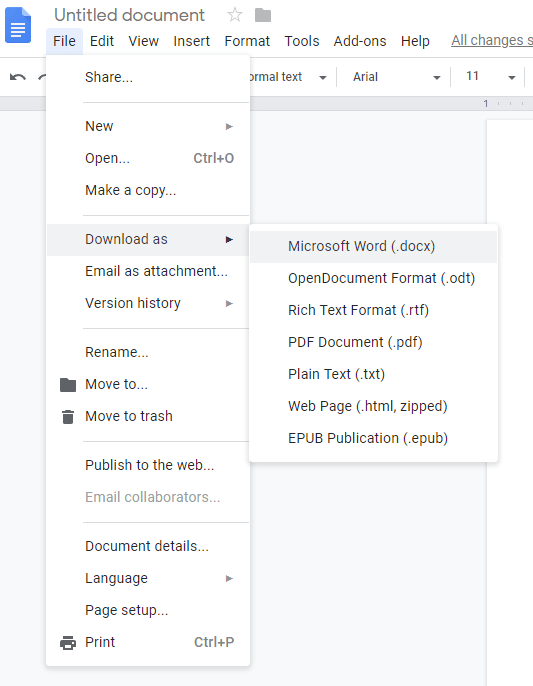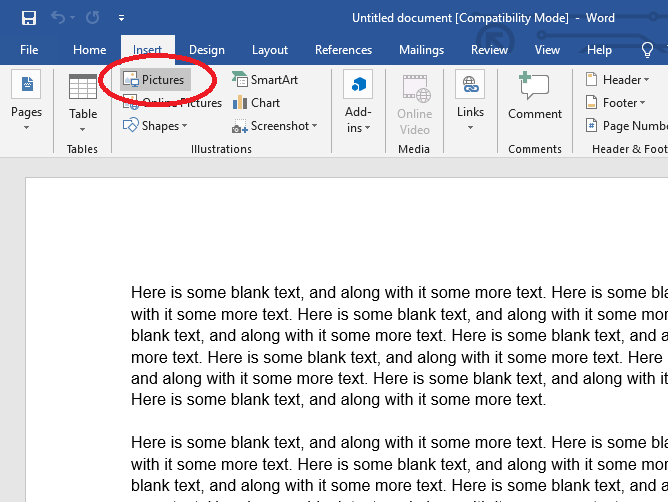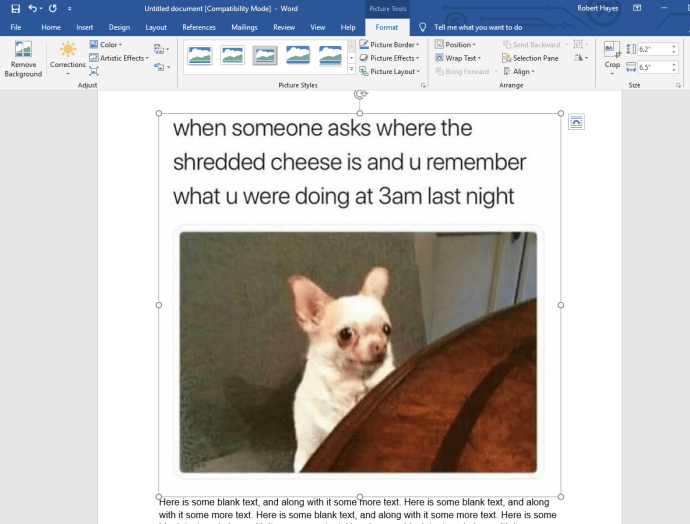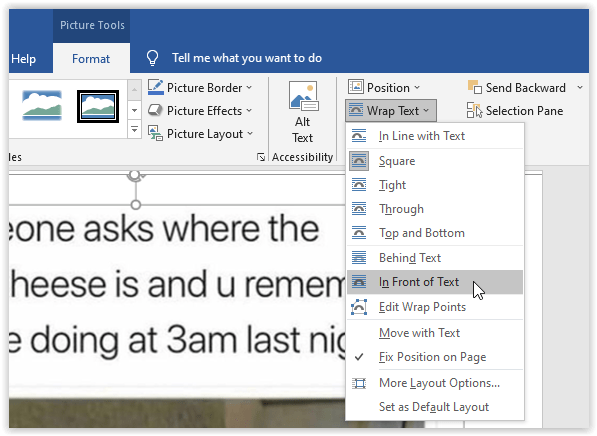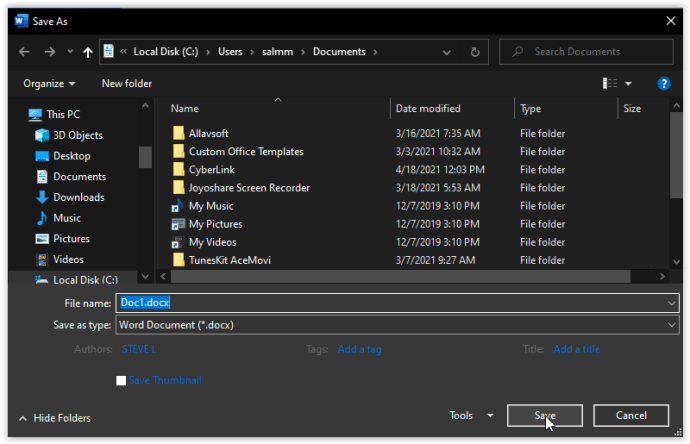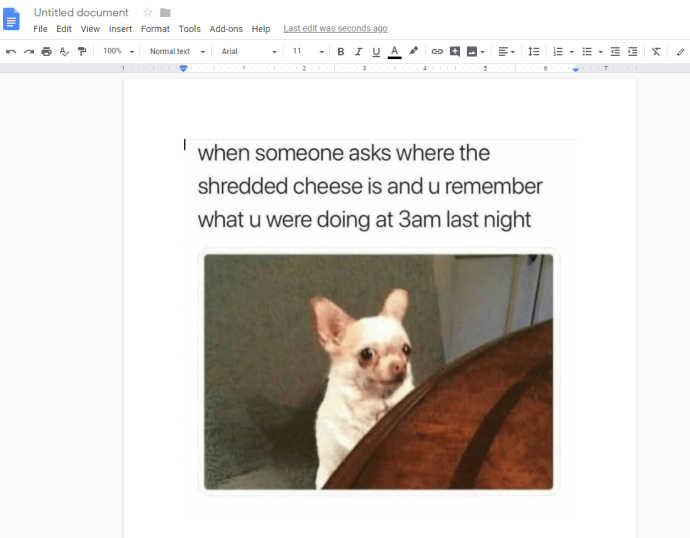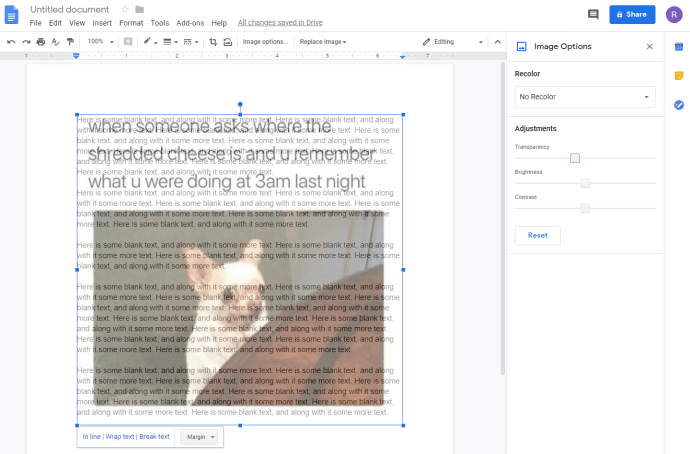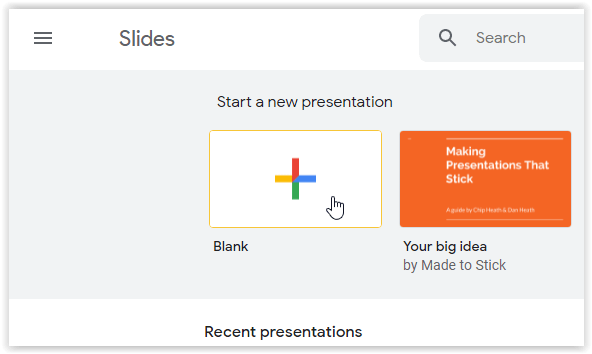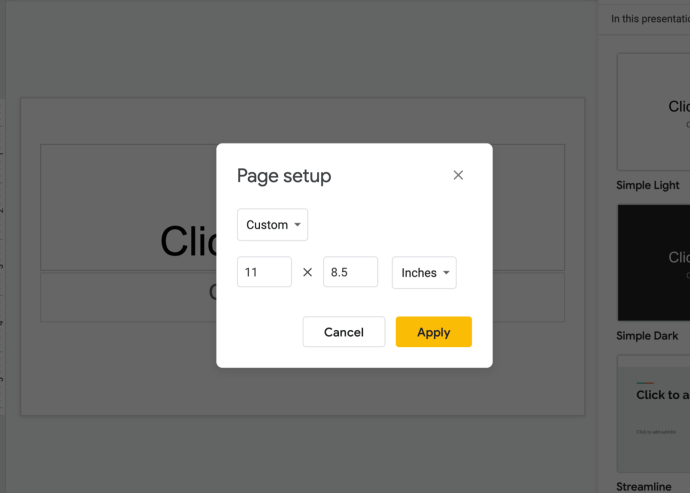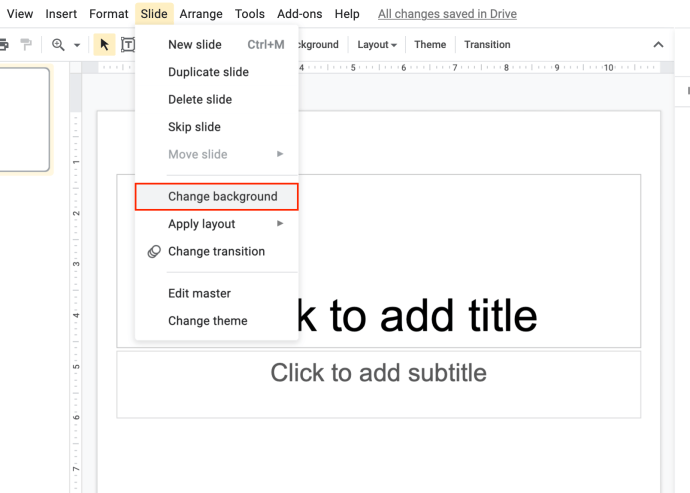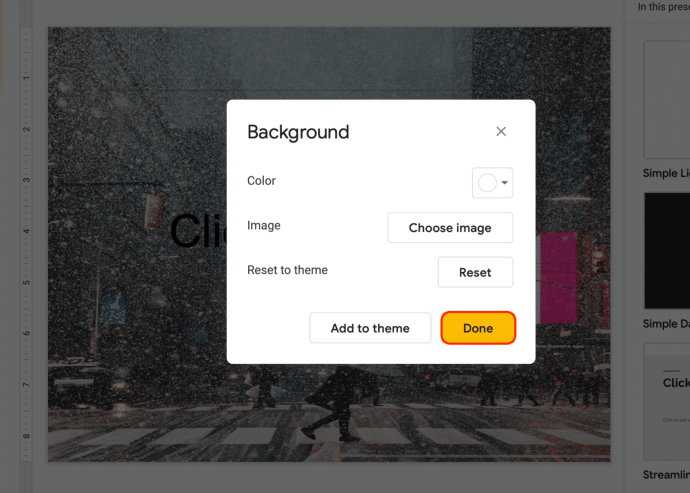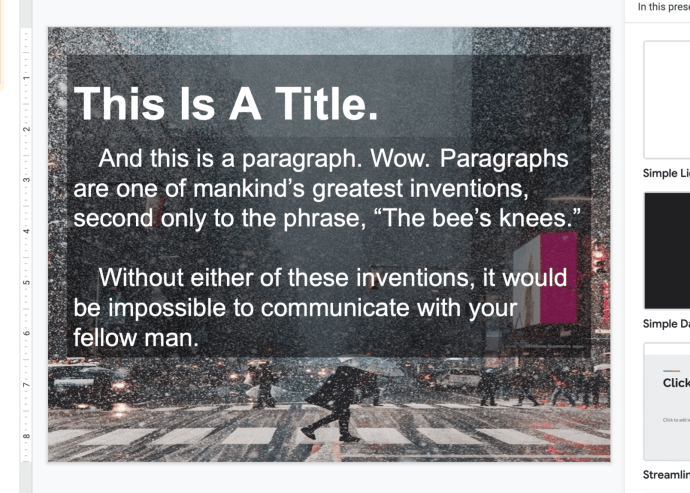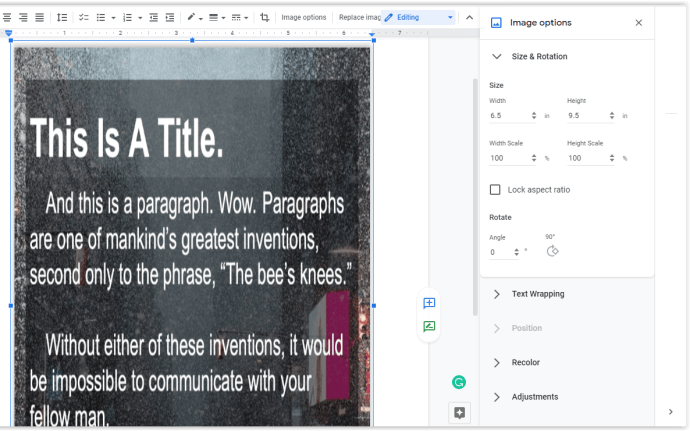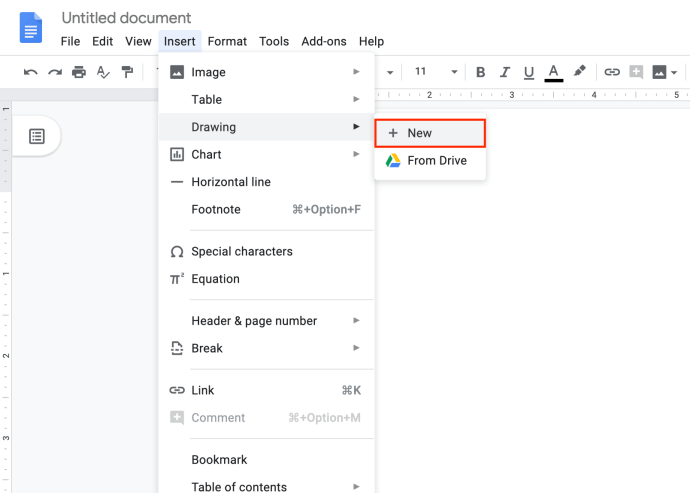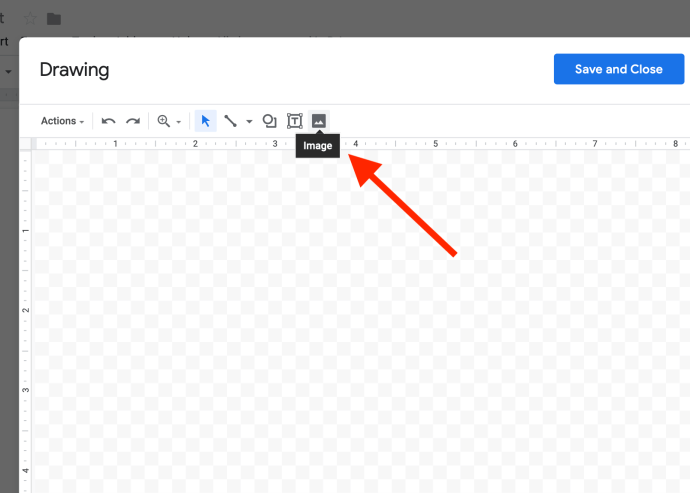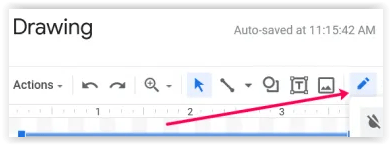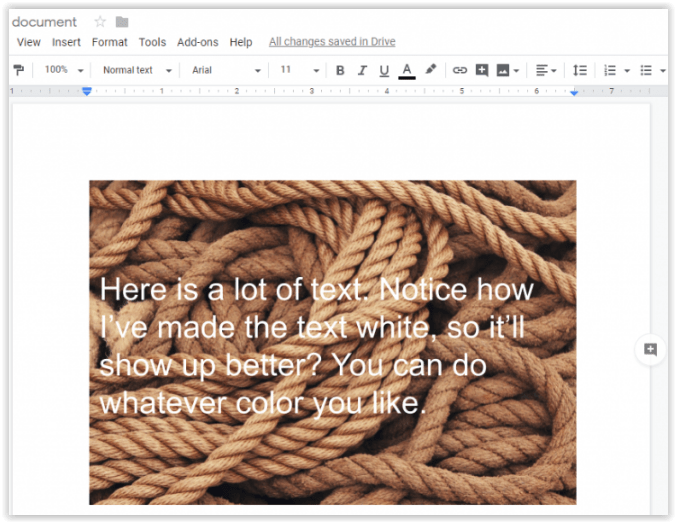Google Dokumenti su sustav za obradu teksta baziran na oblaku koji nudi Google. Unatoč brojnim vrlinama, Dokumenti imaju lošu stranu: imaju relativno ograničen skup značajki. Za razliku od Microsoft Worda, koji ima ogroman popis značajki, Google dokumenti se usredotočuju na nekoliko osnovnih stvari i to dobro. Za 99% korisnika u 99% vremena to je više nego dovoljno. Međutim, ponekad vam je potrebno da Google dokumenti imaju značajke, a u tim vas trenucima mogu iznevjeriti.
Jedna značajka koju mnogi korisnici žele da Google dokumenti pružaju je mogućnost dodavanja pozadine. Nažalost, Dokumenti ne podržavaju izravno pozadinske slike u vašim dokumentima. Međutim, postoji nekoliko zaobilaznih rješenja koja će vam omogućiti dodavanje pozadinske slike u Dokumente, a u ovom članku pokazat ću vam kako.
Tri najbolja rješenja za Google dokumente za dodavanje slika iza teksta
Postoje najmanje tri načina za dodavanje pozadinske slike u datoteku Google dokumenata. Ako imate druge prijedloge ili pristupe, svakako ih podijelite s nama u odjeljku za komentare na kraju ovog članka!
Tri rješenja za dodavanje slike iza teksta u Google dokumente uključuju:
- Upotrijebite Microsoft Word za dodavanje pozadinske slike, a zatim prilagodite prozirnost slike kada uvezete datoteku u Dokumente.
- Upotrijebite Google Slides za dodavanje slike.
- Koristite Google dokumente korištenjem značajke Crteži.
Razdvojimo ove tri opcije.
Opcija 1: upotrijebite Microsoft Word za dodavanje pozadine Google dokumenata
Metoda MS Word zahtijeva da imate licenciranu kopiju Microsoft Worda putem maloprodajnog paketa, Microsoft 365 (bivši Office 365) ili besplatni softver Office Online.
- Izradite svoj dokument u Google dokumentima s tekstom (ali bez pozadinskih slika) i drugim elementima koje želite za svoj konačni dokument.
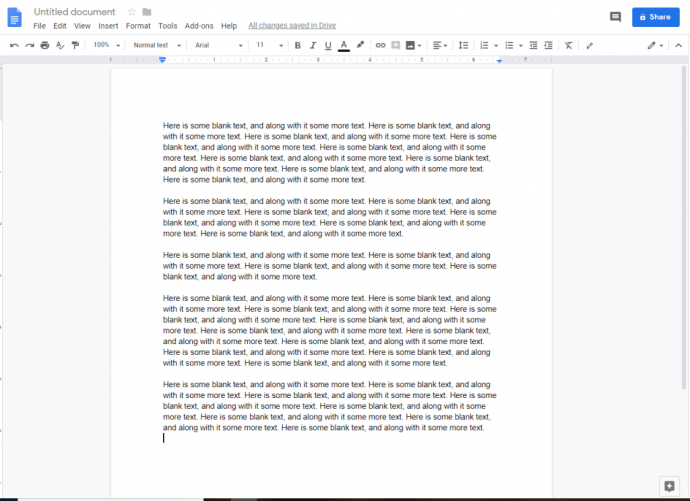
- Kopirajte sadržaj svog dokumenta Dokumenti i zalijepite ga u Word dokument ili spremite datoteku kao .docx datoteku (najtočnije) odabirom “Datoteka -> Preuzmi kao -> Microsoft Word (.docx).”
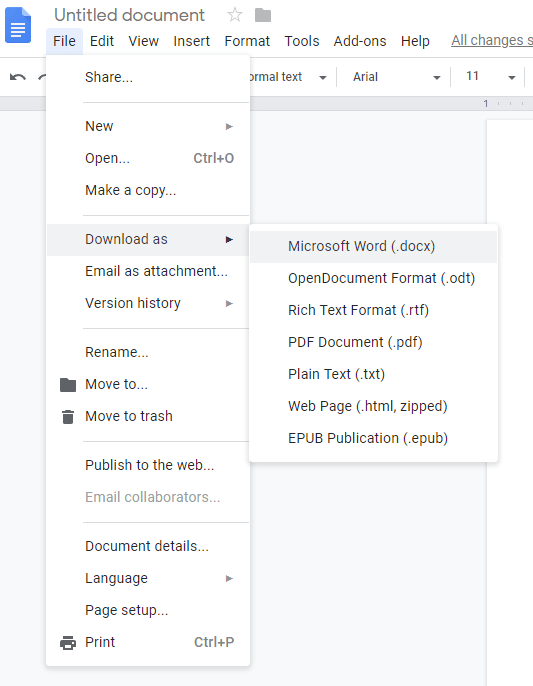
- Otvorite .docx datoteku u Wordu i odaberite “Insert > Picture” s glavne vrpce.
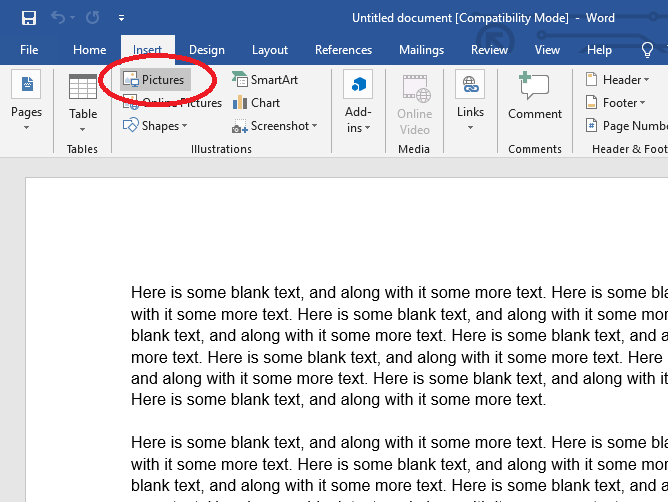
- Odaberite svoju sliku u skočnom prozoru File Explorera i odaberite "Umetnuti." Vaša se slika sada pojavljuje u Word dokumentu.
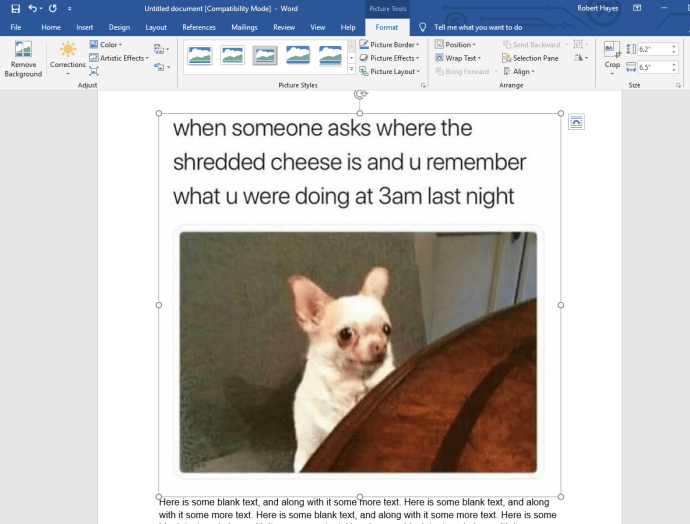
- Desnom tipkom miša kliknite sliku i odaberite “Premotaj tekst -> ispred teksta” jer Google dokumenti ne podržavaju opciju "Iza teksta".
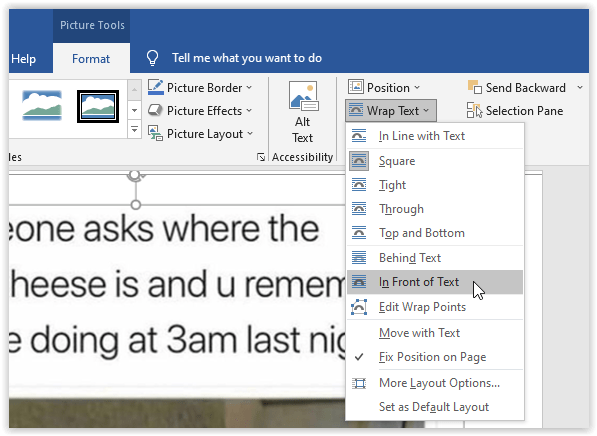
- Spremite Word datoteku i zatvorite Word.
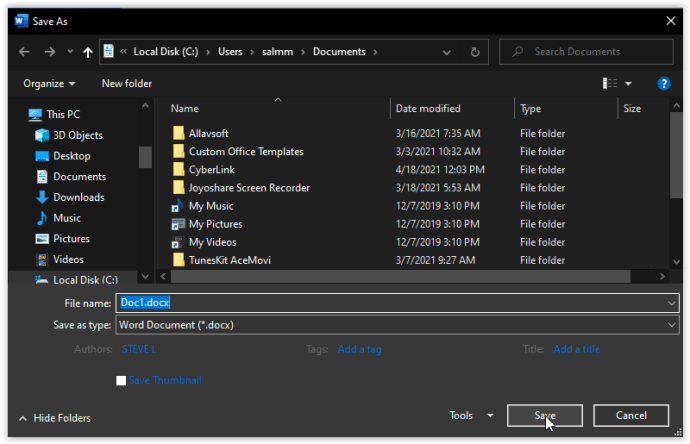
- Vratite se u Google dokumente i odaberite "Datoteka -> Otvori." Odaberite "Učitaj" i odaberite Word datoteku koju ste upravo spremili. Slika se umeće u Google dokumente.
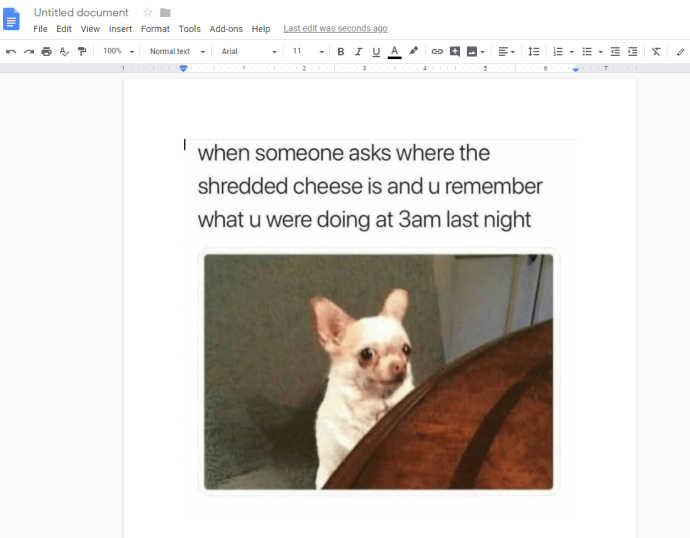
- Desnom tipkom miša kliknite sliku i odaberite "Opcije slike." Prilagodite klizač za prozirnost svojim potrebama, a zatim spremite svoj dokument. Sada imate (neku vrstu) pozadinsku sliku u dokumentu Dokumenti.
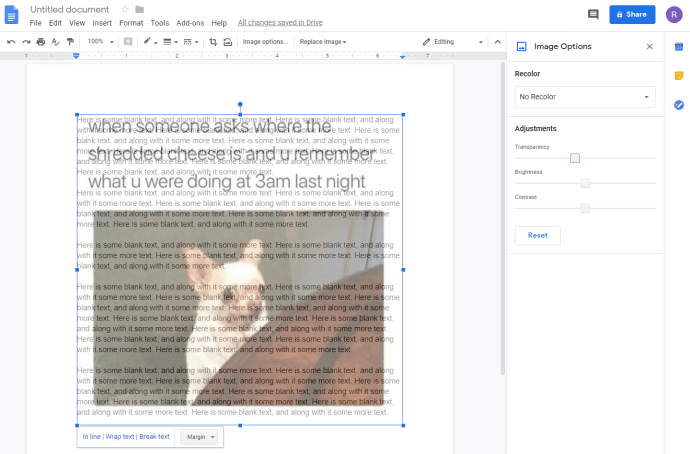
Opcija 2: upotrijebite Google Slides za dodavanje pozadine Google dokumenata
Druga mogućnost za stvaranje jednostavnog dokumenta s pozadinskom slikom pomoću samo Google alata je korištenje Google Slidesa. Ova opcija dobro funkcionira kada vam ne treba puno teksta i ne treba vam tekst koji se može uređivati osim ako nešto uključite oko slike.
- Napravite novu praznu prezentaciju u Google Slidesu.
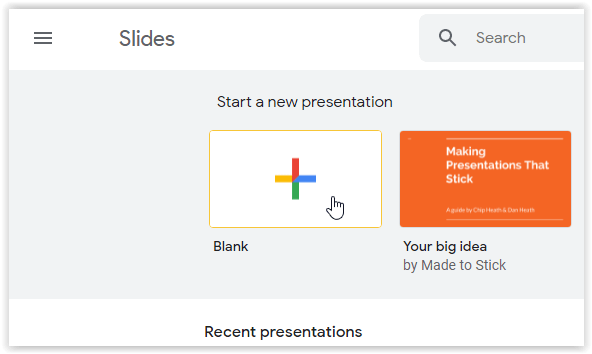
- Iz vašeg praznog dokumenta slajda kliknite na "Datoteka -> Postavljanje stranice", zatim odaberite “Prilagođen“ i postavite visinu tako da stane na vašu stranicu Google dokumenata. Prilagodite veličine na temelju postavki margina, tako da je širina od 11 inča 9 inča s marginama od 1 inča.
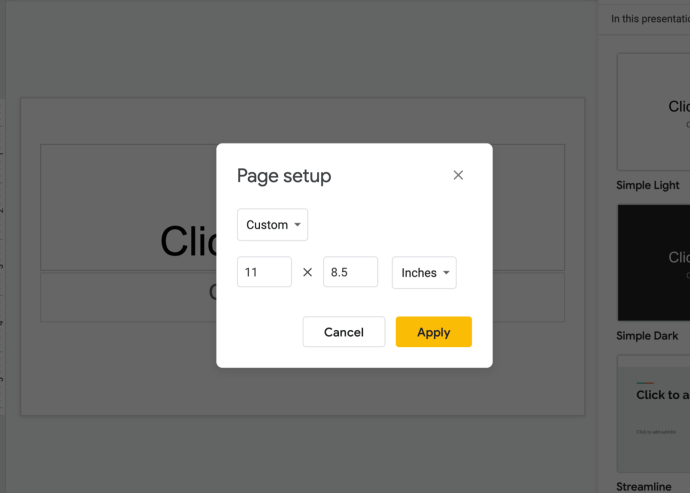
- Klikni na "Slide" karticu i odaberite "Promijeniti pozadinu."
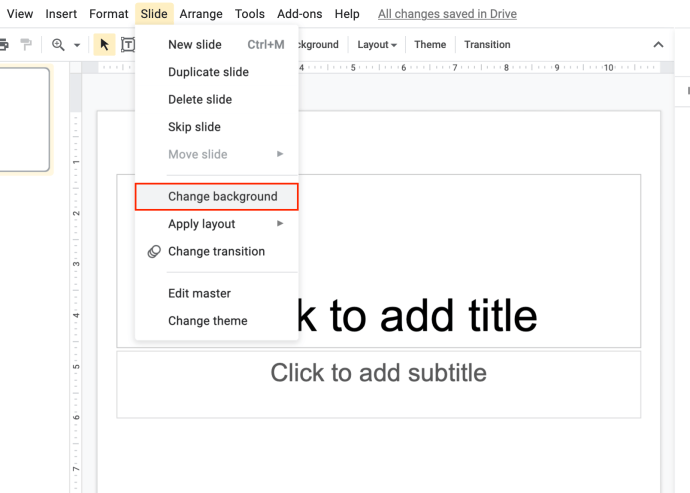
- U dijaloškom okviru "Pozadina" Google Slidesa kliknite na "Odaberi sliku." Na računalu potražite sliku koju želite dodati i kliknite je "Otvorena." Nakon što je slika učitana, kliknite na "Gotovo."
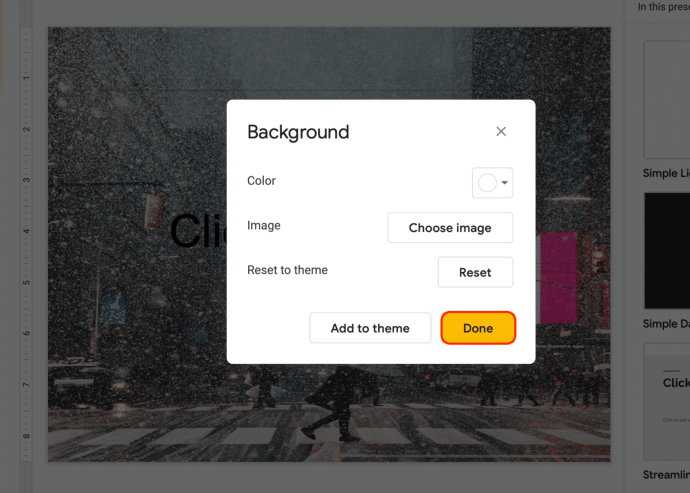
- Ponovite gore navedene korake za svaku stranicu Goodle Slidesa, zatim dodajte tekstualne okvire i zalijepite svoj sadržaj Google dokumenata.
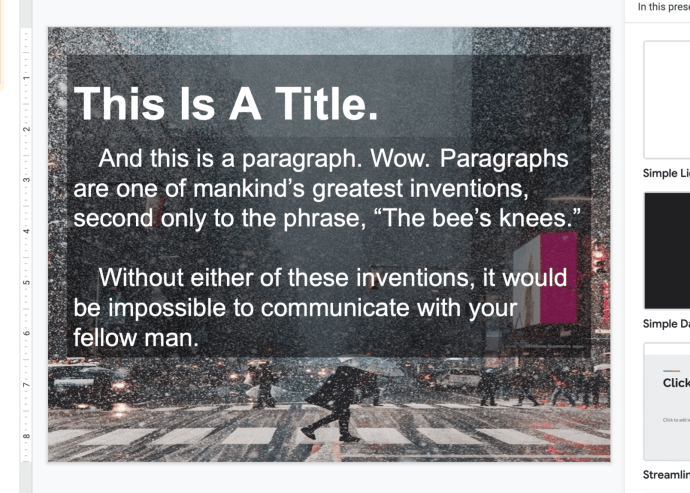
- Kada završite s postavljanjem i uređivanjem teksta, napravite snimku zaslona slajda. Zatim otvorite novi dokument Google dokumenata i umetnite sliku. To nije tekst koji se može uređivati, ali radi. Po potrebi prilagodite veličinu slike.
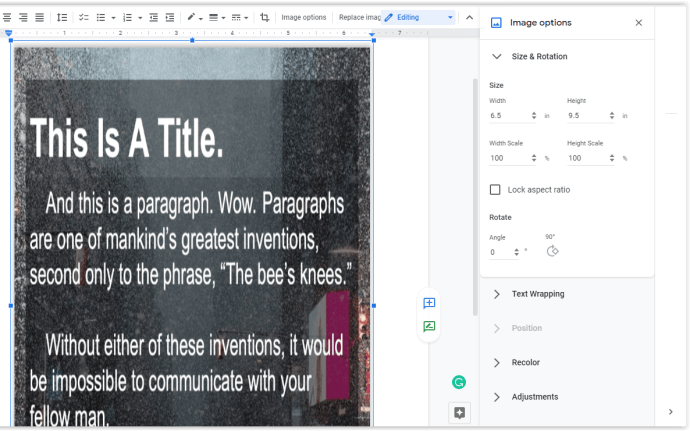
Opcija 3: upotrijebite značajku Crteži u Dokumentima za dodavanje pozadine
Ako se radije pridržavate Google dokumenata za stvaranje pozadinske slike ispod teksta, morate koristiti značajku "Crteži" i dodati tekstualne okvire.
- U vašoj trenutnoj datoteci Dokumenti postavite pokazivač i odaberite "Umetni -> Crtež -> + Novo."
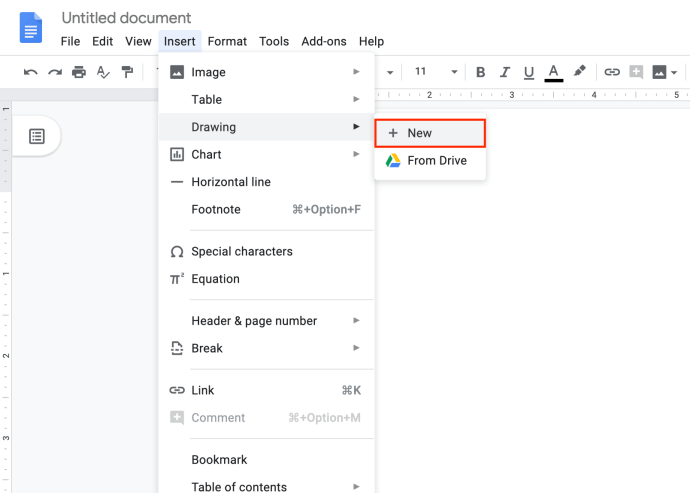
- Kliknite na "Slika" i odaberite datoteku koju želite koristiti kao pozadinu.
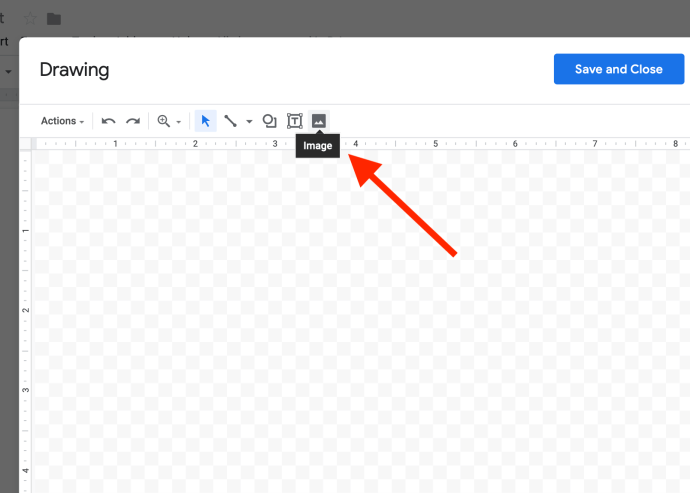
- Ako je potrebno, promijenite prozirnost svoje slike klikom na "olovka" ikona i klikom na "Transparentan."
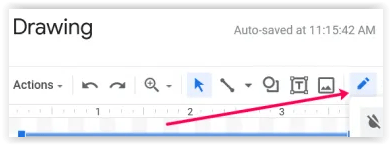
- Odaberite "Dodaj tekstni okvir" i postavite tekstni okvir na mjesto na kojem želite da se pojavi vaš tekst u prednjem planu. Zatim upišite tekst u prednjem planu, postavljajući njegov font, boju i veličinu kako želite. Presto, trenutna pozadinska slika!
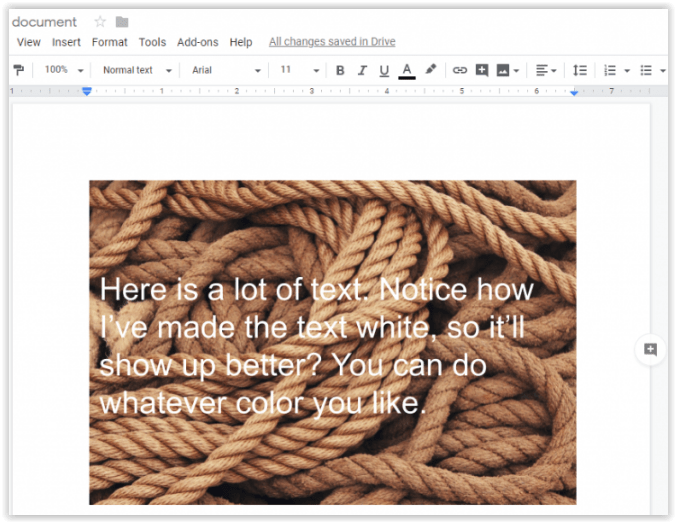
Koristeći gornje korake, možda ćete se morati poigravati sa svojim slikama i uskladiti tekst s postojećim sadržajem. Ova tehnika je bolja za vrlo jednostavne slojeve teksta od prozirne pozadinske slike na standardnom tekstualnom dokumentu, ali funkcionira.
Kao što možete vidjeti, postoje načini za dodavanje pozadine u Google dokumente, samo ne na uobičajene načine. Vi žrtvujete značajke, ali funkcionira sve dok Google ne odluči dodati još značajki.